সুচিপত্র
Excel এর একটি সারি সীমা রয়েছে যা Microsoft Support (2021) অনুযায়ী 1,048,576 । যদি এটি আপনার জন্য যথেষ্ট না হয়, যদি আপনার ডেটা সীমা অতিক্রম করে, তাহলে আপনার ফাইল খোলা হবে না। "ফাইল সম্পূর্ণ লোড হয়নি" বলে একটি বার্তা পপ আপ হবে৷ এই নিবন্ধে, আপনি এই সত্যটি সম্পর্কে শিখবেন এবং শেষ পর্যন্ত, আমি আপনার ওয়ার্কশীটের ক্ষমতা বাড়ানোর একটি উপায় নিয়ে আলোচনা করব, যেমন, এক্সেল সারি সীমা বাড়ানোর জন্য৷
অনুশীলন ওয়ার্কবুক ডাউনলোড করুন
ডাউনলোড করুন আপনার অনুশীলনের জন্য নিম্নলিখিত এক্সেল ফাইল।
ডেটা মডেলের সাথে ক্রস রো লিমিট
এক্সেলের সারি সীমা কী?
কোনও ত্রুটি বা ক্র্যাশ ছাড়াই ভালভাবে কাজ করার জন্য প্রতিটি ওয়ার্কবুকের একটি সীমিত মেমরি থাকে৷ যখন আপনার ডেটা 1048576 সারির সীমা অতিক্রম করে, আপনি এই অতিরিক্ত ডেটার জন্য নতুন শীট ব্যবহার করতে পারেন। এখন আপনি শিখবেন কিভাবে আপনার এক্সেল প্রোগ্রামে সারির সীমা চেক করতে হয়।
শুধু এক সাথে CTRL+Down Arrow কী ধরে রাখুন এবং এটি শেষ পর্যন্ত চলে যাবে সারি এখন আপনি সহজেই সারির মোট সংখ্যা দেখতে পারবেন।
একইভাবে, আপনি মোট কলাম সংখ্যা পরীক্ষা করতে পারেন। শুধু CTRL+Right Arrow কী ধরে রাখুন।
কেন MS Excel এর একটি সারি সীমা আছে?
যদিও এক্সেলের সবচেয়ে আপডেট হওয়া সংস্করণটি ক্লাউড-ভিত্তিক, আপনি সারি/কলামের সীমা অতিক্রম করতে পারবেন না। আপনি এই সীমাবদ্ধতার জন্য নিম্নলিখিত কারণগুলি উল্লেখ করতে পারেন৷
- Excel একটি ডেটাবেস নয়:
যদিও এক্সেল অনেকগুলি সরবরাহ করেবৈশিষ্ট্য, এটি একটি বাস্তব ডাটাবেস নয়। আপনার বৃহৎ ডেটা বিশ্লেষণের জন্য Microsoft-এর অন্যান্য ডেটাবেস যেমন SQL সার্ভার বা Access রয়েছে৷
- উদ্দেশ্য বিল্ট:
প্রাথমিকভাবে, তারা এক্সেলকে একটি সর্ব-উদ্দেশ্য বিশ্লেষণের সরঞ্জাম হিসাবে তৈরি করেছিল, কিন্তু, এর জন্য, এটিকে বিভিন্ন স্কেলে দক্ষতা বলি দিতে হয়েছিল। আপনি সবকিছুতে ভাল হতে পারবেন না। তারা প্রকল্প পরিচালনা থেকে শুরু করে অর্থায়ন, মৌলিক পরিসংখ্যান এবং সংস্থার ব্যবহারের ক্ষেত্রে এক্সেল তৈরি করেছে।
- অপ্টিমাইজেশান:
এটা অসম্ভাব্য যে এক্সেল বর্তমান সারি সীমা অতিক্রম করে এমন বিশাল ডেটা সেট সহ এর সমস্ত বৈশিষ্ট্যগুলির সাথে সঠিকভাবে কাজ করতে পারে। আপনি Excel এ একটি বড় ডেটাসেটের সাথে কাজ করার সময় ধীরে ধীরে সিস্টেম চালানোর সমস্যার সম্মুখীন হতে পারেন। এই কারণে, তারা আপনার স্থানীয় সংস্থানগুলির সাথে কাজ করার জন্য এক্সেলকে অপ্টিমাইজ করে, ক্লাউড সংস্থানগুলির সাথে নয়৷
এক্সেলে সারি সীমা বাড়ানোর কোন বাস্তব উপায় আছে কি?
দৃশ্যত, কোন উপায়. আপনি এক্সেল সারি সীমা অতিক্রম করতে পারবেন না। যাইহোক, আপনি ডেটা মডেলে আপনার ডেটা ঢোকাতে পারেন, এবং তারপর পাওয়ার ভিউ বা পাওয়ার পিভট বিকল্প প্রয়োগ করে আপনি 1048576 সারিগুলির বেশি পরিচালনা করতে পারেন৷
ডেটা মডেল ব্যবহার করে এক্সেল সারি সীমা বাড়ান
আগেই বলা হয়েছে, এক্সেল সারি সীমা বাড়ানোর সরাসরি কোনো উপায় নেই। যাইহোক, ডেটা মডেল, ব্যবহার করে আপনি আপনার অতিরিক্ত ডেটার জন্য এক্সেলের মেমরি ব্যবহার করার একটি কৌশল শিখবেন।
আসুন আমাদের ডেটাসেটের সাথে পরিচয় করিয়ে দেই।প্রথম আমি অনুমান করছি আপনি এখানে আছেন কারণ আপনি 1048576 টির বেশি সারি রয়েছে এমন ডেটা মোকাবেলা করার চেষ্টা করছেন! যাইহোক, আমরা সহজ প্রদর্শনের জন্য একটি সংক্ষিপ্ত ডেটাসেট ব্যবহার করব। আপনি আপনার বিশাল ডেটার জন্যও এই পদক্ষেপগুলি ব্যবহার করতে পারেন৷
সুতরাং, এখানে আমাদের 3টি ডেটাসেট রয়েছে৷ প্রথমটিতে ছাত্রদের ক্লাস পরীক্ষার মার্ক থাকে, দ্বিতীয়টিতে ছাত্রদের মধ্য-মেয়াদী পরীক্ষার নম্বর থাকে এবং সবশেষে, তৃতীয় ডেটাসেটে চূড়ান্ত পরীক্ষার নম্বর থাকে৷

আমাদের লক্ষ্য এই 3টি ডেটাসেটকে সংযুক্ত করা এবং তারপর তাদের মধ্যে একটি সম্পর্ক তৈরি করা। একটি ডেটা মডেল করতে নীচের ধাপগুলি অনুসরণ করুন৷
পদক্ষেপ:
- প্রথম, প্রথম ডেটাসেটের যে কোনও জায়গায় ক্লিক করুন৷ তারপর ইনসার্ট ট্যাবে যান এবং টেবিল বিকল্পে ক্লিক করুন। একটি উইন্ডো পপ আপ হবে৷

- এরপর, আপনার প্রথম ডেটাসেটের ডেটা অবস্থানগুলি পরীক্ষা করুন এবং আমার টেবিলে শিরোনাম আছে চিহ্নিত করুন৷ চেকবক্স, এবং তারপর ঠিক আছে টিপুন।

- একটি নতুন টেবিল নির্বাচন করুন এবং টেবিলে টেবিলের নাম সন্নিবেশ করুন নতুন টেবিল নির্বাচন করে টুল গ্রুপের অধীনে নাম দিন।
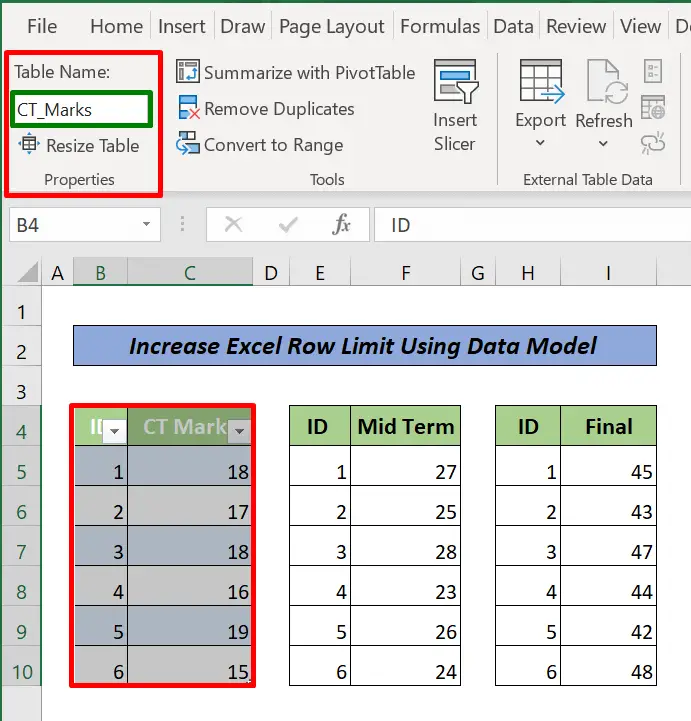
- প্রথম ডেটাসেটটি একটি টেবিল অবজেক্টে রূপান্তরিত হয়। . অন্যান্য 2টি ডেটাসেটকে টেবিল অবজেক্টে রূপান্তর করতে উপরের ধাপগুলি পুনরাবৃত্তি করুন৷

- এখন, ডেটাতে যান ট্যাব। তারপর সম্পর্ক বোতামে ক্লিক করুন। একটি সম্পর্ক পরিচালনা করুন উইন্ডো পপ আপ হবে৷
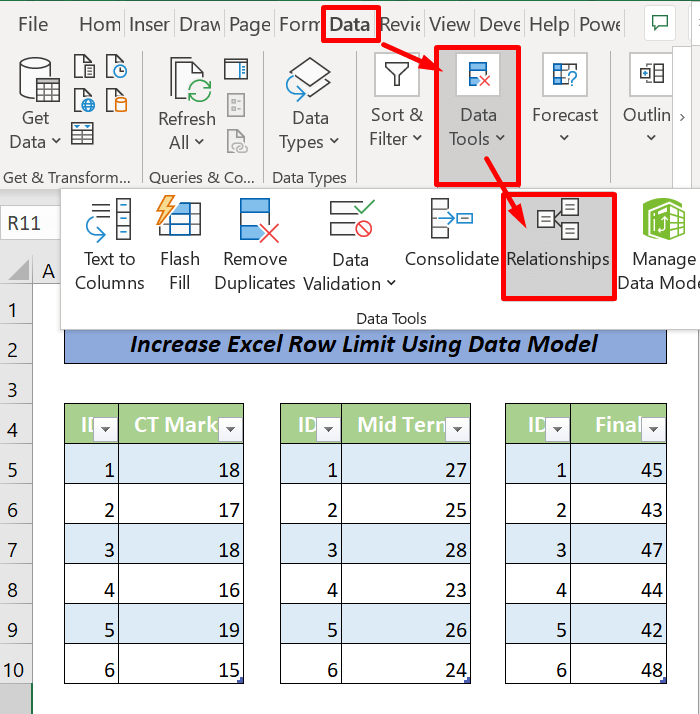
- ক্লিক করুন নতুন৷ The তৈরি করুনসম্পর্ক ডায়ালগ বক্স পপ আপ হবে৷

- টেবিল এবং সম্পর্কিত টেবিল ড্রপডাউনটি প্রসারিত করুন . এই উদাহরণে, টেবিলের জন্য CT_Marks এবং সম্পর্কিত টেবিলের জন্য Mid_Term নির্বাচন করুন। তারপর, কলাম এবং সম্পর্কিত কলাম উভয়ের জন্য, আইডি নির্বাচন করুন। এখন এই 4টি সেটিংসের সাথে, ঠিক আছে ক্লিক করুন এবং এর মধ্যে একটি সম্পর্ক টেবিল CT_Marks এবং Mid_Term তৈরি হবে।
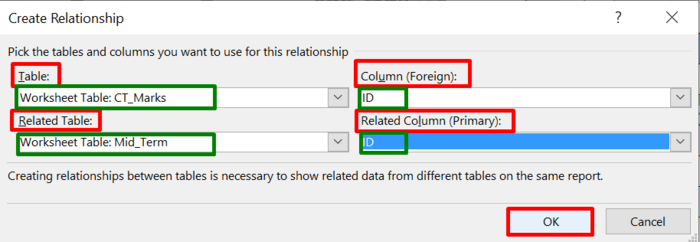
- আবার, সম্পর্ক পরিচালনা করুন ডায়ালগ বক্স পপ আপ হবে৷

- এই ধাপগুলি পুনরাবৃত্তি করে, আমরা টেবিল চূড়ান্ত টেবিলের সাথে সম্পর্কিত করতে পারি CT_Marks।
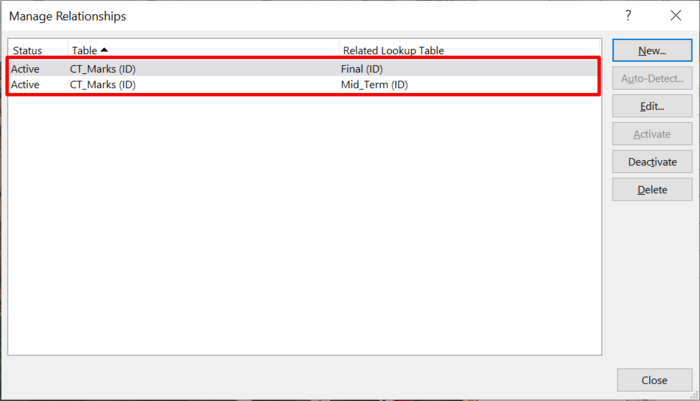
এটি করলে, 3টি টেবিলই সম্পর্কিত হবে।
এখন, আমরা একটি <1 তৈরি করব>PivotTable যেটি টেবিল অবজেক্ট বিশ্লেষণ করে।
- প্রথমে, Insert ট্যাব > PivotTable এ ক্লিক করুন। একটি পপ-আপ উইন্ডো আসবে।

- এখন, চেক করুন একটি বাহ্যিক ডেটা উৎস ব্যবহার করুন > সংযোগ চয়ন করুন এ ক্লিক করুন। একটি বিদ্যমান সংযোগ উইন্ডো আসবে৷
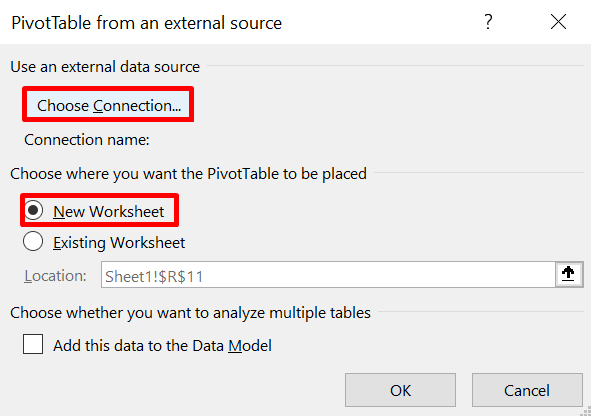
- টেবিল > এ ক্লিক করুন। ওয়ার্কবুক ডেটা মডেল > এ টেবিল নির্বাচন করুন খোলা এ ক্লিক করুন। একটি উইন্ডো পপ আপ হবে।
24>
- এর পর, নতুন ওয়ার্কশীট > নির্বাচন করুন ; ঠিক আছে চাপুন।

অবশেষে, PivotTable Fields ফলকটি টেবিল অবজেক্ট দেখাবে। এবং আমরা টেবিলের বস্তুগুলিকে বিশ্লেষণ করার জন্য পিভটটেবল পরিবর্তন করতে পারিপ্রয়োজন

এখন, আমরা যদি সমস্ত ছাত্রছাত্রীদের জন্য মোট CT নম্বর গণনা করতে চাই, তাহলে তা এখানে৷

রিমার্কস:
ডেটা মডেল ব্যবহার করে, আমরা একই শীট বা বিভিন্ন শীটের বিভিন্ন টেবিল থেকে ডেটা বিশ্লেষণ করতে পারি . এটি একটি মডেল বা টেবিলে প্রচুর পরিমাণে ডেটার পরিস্থিতিতে একটি দুর্দান্ত সাহায্য৷
আরও পড়ুন: এক্সেল পিভট টেবিলে কীভাবে সারিগুলিকে গ্রুপ করবেন (3 উপায়)
উপসংহার
এই টিউটোরিয়ালে, আমি এক্সেল সারি সীমা বাড়ানোর ১টি উপায় নিয়ে আলোচনা করেছি। আমি আশা করি আপনি এই নিবন্ধটি সহায়ক হয়েছে. আরও এক্সেল-সম্পর্কিত বিষয়বস্তু জানতে আপনি আমাদের ওয়েবসাইট ExcelWIKI দেখতে পারেন। অনুগ্রহ করে, নীচের মন্তব্য বিভাগে আপনার যদি কোন মন্তব্য, পরামর্শ, বা প্রশ্ন থাকে।

